Come configurare il router Huawei
Con la popolarità delle case intelligenti e del lavoro remoto, i router Huawei hanno ricevuto un'attenzione diffusa grazie alle loro prestazioni stabili e alle ricche funzioni. Questo articolo introdurrà in dettaglio il metodo di configurazione dei router Huawei e allegherà argomenti recenti di grande attualità sull'intera rete come riferimento per aiutare gli utenti a iniziare rapidamente.
1. Riferimento ad argomenti caldi recenti (ultimi 10 giorni)
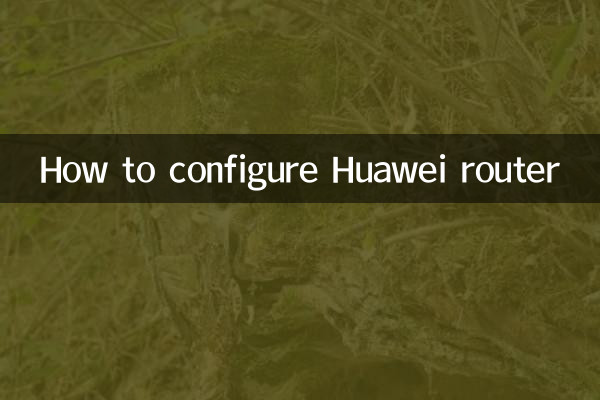
| Classifica | argomenti caldi | indice di calore |
|---|---|---|
| 1 | Conferenza completa sul lancio di nuovi prodotti Huawei | 9.500.000 |
| 2 | Progresso commerciale della tecnologia Wi-Fi 7 | 6.800.000 |
| 3 | Avviso di vulnerabilità della sicurezza domestica intelligente | 5.200.000 |
| 4 | Competenze di ottimizzazione della rete di uffici remoti | 4.700.000 |
| 5 | Confronto delle capacità di penetrazione nella parete del router | 3.900.000 |
2. Passaggi di configurazione di base dei router Huawei
1.Connessione hardware
Inserire il cavo del modem ottico/rete a banda larga nella porta WAN del router, accendere il router e attendere che la spia si accenda fissa.
2.Accedi all'interfaccia di gestione
| Tipo di dispositivo | Indirizzo predefinito | Conto/Password |
|---|---|---|
| Nuovo router Huawei | 192.168.3.1 | password amministratore/adesivo sul corpo |
| Vecchio router Huawei | 192.168.1.1 | amministratore/amministratore |
3.Configurazione Internet rapida
Selezionare "Voglio andare online" nell'interfaccia di gestione → selezionare PPPoE/DHCP/IP statico in base al tipo di banda larga → inserire la password dell'account fornita dall'operatore → salvare le impostazioni.
4.Impostazioni Wi-Fi
| Voci di impostazione | Valore consigliato | illustrare |
|---|---|---|
| Doppia frequenza in una | accendere | Cambia automaticamente la banda di frequenza 2.4G/5G |
| Nome Wi-Fi | Personalizza | Si consiglia di evitare simboli cinesi e speciali |
| Metodo di crittografia | WPA3 | massimo livello di sicurezza |
3. Configurazione delle funzioni avanzate
1.inoltro del porto
Accedi a "Altre funzioni → Impostazioni di sicurezza → Mappatura porte" e aggiungi le porte e gli indirizzi IP interni che devono essere aperti al mondo esterno.
2.Controlli parentali
Imposta il limite di velocità del dispositivo, il periodo di tempo Internet e il filtro dei contenuti tramite "Smart Home → Protezione Internet bambini".
3.Impostazioni VPN
| Tipo di VPN | Scenari applicabili | Percorso di configurazione |
|---|---|---|
| PPTP | telelavoro | Impostazioni di rete→VPN |
| L2TP | Rete aziendale | Impostazioni di rete→VPN |
4. Risoluzione di problemi comuni
1.Impossibile connettersi all'interfaccia di gestione
• Verificare se il computer è collegato direttamente alla porta LAN del router
• Prova a svuotare la cache del browser
• Reimpostare il router e riprovare
2.Il segnale Wi-Fi è debole
• Accedere a "Impostazioni Wi-Fi → Potenza segnale" per regolare la modalità di penetrazione nel muro
• Evitare di posizionare il router vicino a fonti di interferenza come forni a microonde
• Prendi in considerazione l'utilizzo della rete Huawei Mesh
3.La velocità di Internet non è all'altezza degli standard
| Fenomeno | Possibili ragioni | soluzione |
|---|---|---|
| Il collegamento via cavo è normale mentre il wireless è lento | Interferenza sulla banda di frequenza | Cambia canale 5G |
| Tutti i dispositivi sono lenti | Arretrati nella banda larga | Contatta l'operatore |
5. Suggerimenti per la sicurezza
1. Aggiorna regolarmente la versione del firmware
2. Disattivare la funzione di gestione remota
3. Imposta una password amministratore complessa
4. Abilita il firewall e la protezione DoS
Attraverso i passaggi precedenti, puoi sfruttare appieno i vantaggi prestazionali dei router Huawei. Per maggiori dettagli tecnici si consiglia di fare riferimento alla documentazione ufficiale di Huawei o contattare il servizio clienti. Le attuali tendenze tecnologiche mostrano che i futuri router presteranno maggiore attenzione alle funzionalità di rete intelligente e di protezione della sicurezza. Il continuo aggiornamento dei router Huawei offrirà agli utenti un'esperienza migliore.
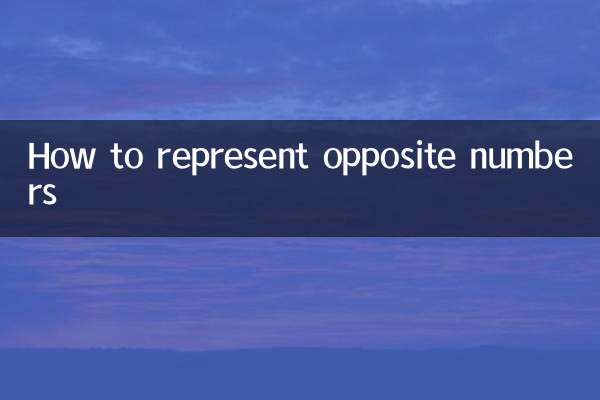
Controlla i dettagli

Controlla i dettagli